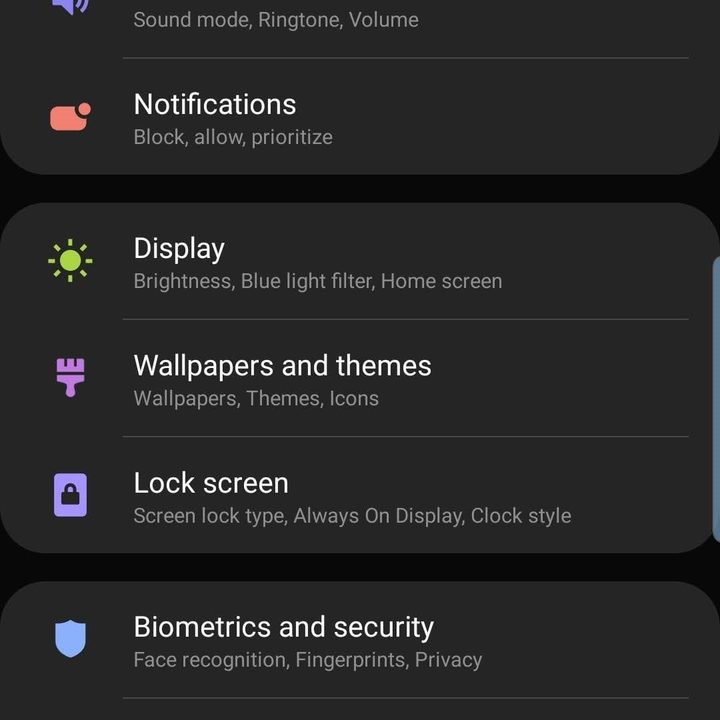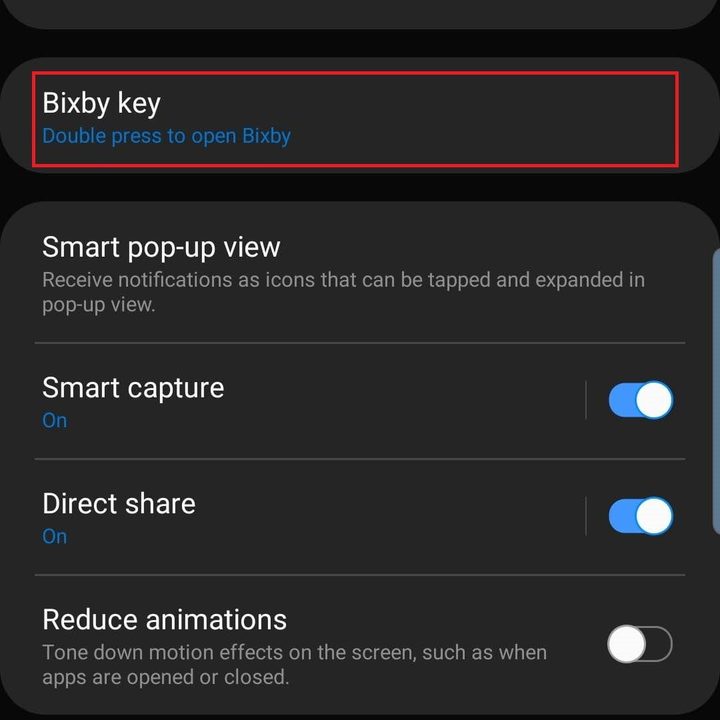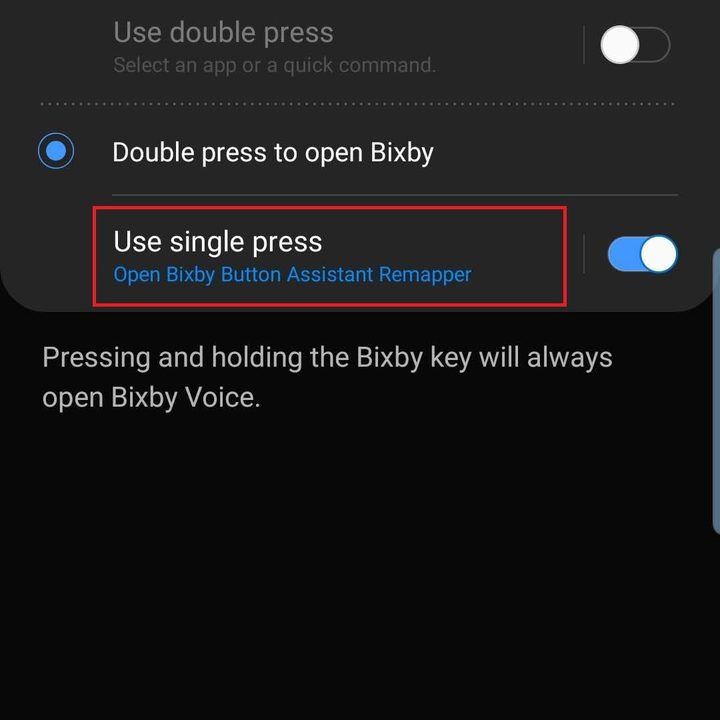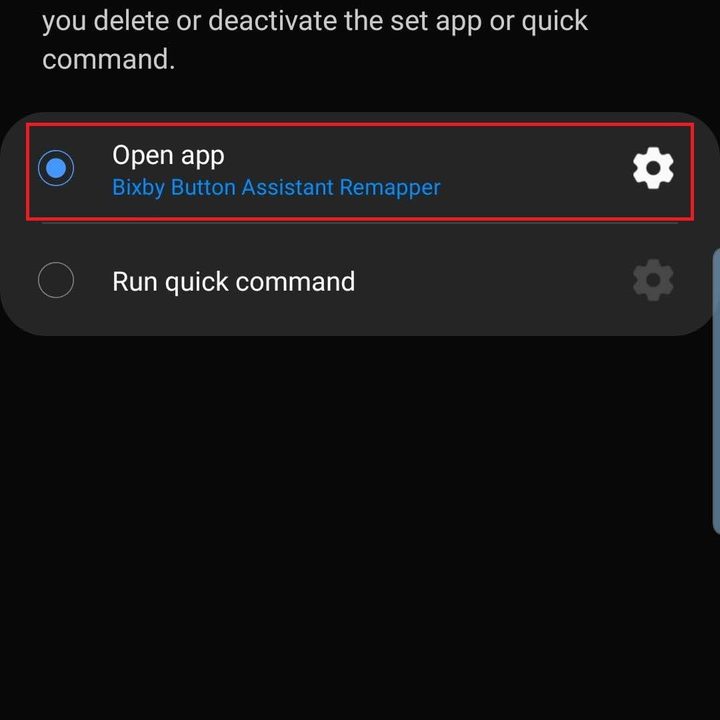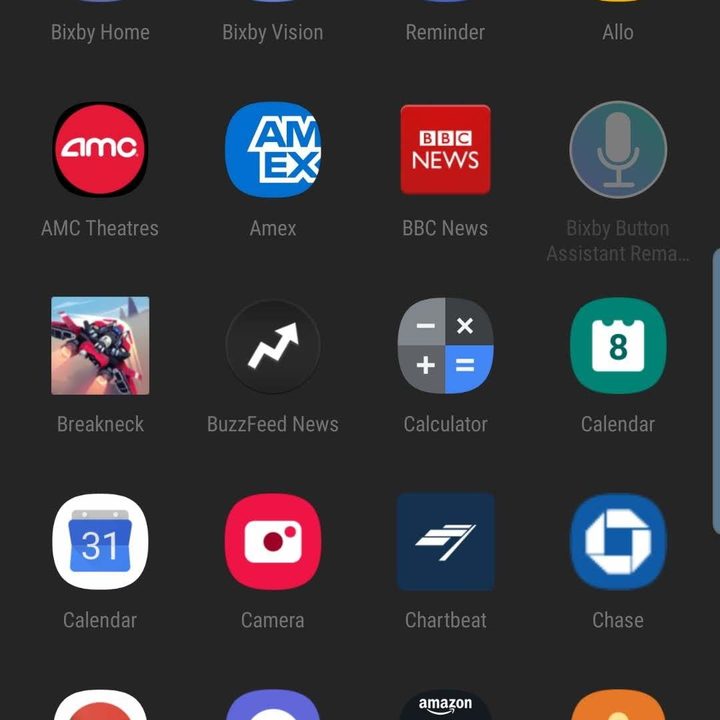Seamos honestos: aunque Bixby —el asistente virtual de Samsung— viene potenciado con un tecla específica en los teléfonos, la gran mayoría prefiere la versatilidad y capacidad de respuesta que brinda el poderoso Asistente de Google. Y si no vas a usar esa tecla para lo que fue originalmente diseñada, te queremos dar una opción: te explicaremos cómo cambiar el botón de Bixby y darle el uso que te resulte más conveniente.

El botón dedicado para Bixby está incorporado en los diferentes dispositivos de las gamas Galaxy S10, S9 y S8 de Samsung. Si eres uno de los usuarios que consideran que no lo está dando el uso que se merece y que podrías aprovecharlo de otra forma, en este guía te ofrecemos una solución.
Reasignar el botón Bixby
Debes tener presente que el botón Bixby siempre abrirá el asistente virtual de Samsung. La actualización solo te permite iniciar otra aplicación mediante una pulsación o con un doble toque. Cualquiera sea la opción que escojas, la otra siempre será para ejecutar Bixby. Además, si mantienes presionado el botón se iniciará el modo walkie-talkie de Bixby. Aunque no existe una forma nativa para que el botón te permita abrir el Asistente de Google, existen algunas alternativas que veremos a continuación.
Cuando decidas si ejecutarás el cambio con uno o dos toques, dirígete a Configuración> Funciones avanzadas> Tecla Bixby. Recomendamos elegir Pulsar dos veces para abrir Bixby, ya que de esta forma solo deberás tocar el botón una vez para iniciar la aplicación de tu preferencia. Selecciona Usar una sola pulsación y luego presiona el ícono de ajustes junto a Abrir aplicación. Busca en el listado el programa que deseas que se ejecute y ¡eso es todo! Reasignaste exitosamente el botón Bixby.
También verás la opción de Ejecutar un comando rápido cuando toques la tecla Bixby. Estos comandos te permiten activar una serie de acciones en tu teléfono cuando dices una frase. Por ejemplo, si dices «estoy conduciendo», podrías desactivar el wifi en tu teléfono, activar el Bluetooth y reproducir una lista de canciones. Si creas un comando rápido para la tecla Bixby, no será necesario que digas la acción en voz alta, sino que solo bastará que toques el botón. Sin embargo, dado que existen altas posibilidades de que presiones de forma accidental la tecla Bixby, lo mejor siempre es usar la doble pulsación.
Reasignar la tecla Bixby para abrir el Asistente de Google
Si usas mucho el Asistente de Google, puede iniciarlo con el botón dedicado de Bixby. Existe una forma de hacerlo, aunque necesitarás descargar una aplicación externa, algo que siempre puede ser motivo de preocupación, en términos de seguridad. La aplicación y las instrucciones provienen de XDA Developers.
En primer lugar, recomendamos que te dirijas a Configuración> Datos biométricos y seguridad > Instalar aplicaciones desconocidas y tocar Chrome o Samsung Internet, según tu navegador predeterminado. Activar Permitir desde esta fuente. Puedes volver a cambiarlo cuando termines, pero este proceso es el que permite que el navegador descargue archivos no identificados, lo que es necesario si desea iniciar el Asistente de Google con la tecla Bixby.
Ahora dirígete a este enlace y descarga el APK de XDA Bixby Remapper. Lo intentamos en distintos teléfonos y el proceso funcionó sin problemas. Sigue las instrucciones para descargar la aplicación y luego instálala.
Una vez que lo hagas, regresa a Configuración> Funciones avanzadas> Tecla Bixby. Toque Usar pulsación simple y luego en el ícono de ajustes junto a Abrir aplicación. Ahora busca la aplicación llamada Bixby Button Assistant Remapper. Eso es todo.
Presiona el botón Bixby y deberías elegir entre abrir el Asistente de Google o Bixby. Escoge el Asistente de Google y luego presiona Siempre, con lo que te asegurarás que siempre se ejecutará el asesor inteligente de Google al presionar la tecla de Bixby.